如何下载适用于Windows10的Windows Media Player 12
Windows Media Player 已经以各种形式存在了数十年。虽然它曾经是默认的 Windows 媒体播放器,但在 Windows 10 中,情况发生了变化。现在您需要先安装 Windows Media Player,然后才能使用它;您使用的方法取决于您的 Windows 10 版本。
如果您错过了这个经典的 Windows 实用程序,我们将向您展示如何快速免费地恢复它。我们还将提供一些替代媒体播放器,因为 Windows Media Player 已经多年没有重大更新。
什么是 Windows Media Player?
Windows Media Player 是播放和管理音乐和视频文件的软件。如果您是 Windows 新手,您可能从未听说过它,更不用说使用它了。尽管如此,Windows Media Player 仍然是许多人(尤其是 Windows 8 及之前版本)事实上的媒体播放器。
该程序的第一个版本称为 Media Player,于 1991 年推出,并包含在带有多媒体扩展的 Windows 3.0 中。
随着时间的推移,Windows Media Player 逐渐支持更多的媒体格式(现已废弃的 Windows Media 框架中的所有编解码器,以及 WAV 和 MP3)和更多功能。
其中一些功能包括 DVD 播放、同步到便携式媒体播放器、音乐可视化和媒体流。您还可以应用不同的主题。
对于许多人来说,Windows Media Player 最重要的功能之一是它能够从光盘上翻录并刻录到光盘。当音乐仍然主要通过光盘播放时,Windows Media Player 对于将音乐传输到计算机上来说非常有用。
虽然 Windows Media Player 主要作为 Windows 桌面的播放器而闻名,但多年来,Windows Media Player 也在 Windows Mobile、Mac 和 Oracle Solaris 上发布。
Windows Media Player 去哪儿了?
检查是否已安装并启用 Windows Media Player 12(最新版本)的最快方法是打开“开始”菜单并搜索它。
它是大多数Windows 10 版本的“可选功能” 。但是,微软现在默认禁用它,因此您的搜索很可能不会产生任何结果。
还有两个版本的操作系统根本没有它:Windows 10 N 和 Windows 10 NK。
这是因为欧盟委员会裁定微软在其操作系统上预装某些软件的做法是反竞争的。因此,微软被迫提供 Windows 10 的替代版本,并删除了其中一些关键功能。它们不仅缺少 Windows Media Player,而且还排除了视频和录音机等应用程序。
无论您的操作系统版本如何,我们都会向您展示如何合法且免费地安装适用于 Windows 10 的 Windows Media Player。
如何获取 Windows Media Player 12
安装 Windows Media Player 12 非常简单。您需要的方法取决于您的 Windows 10 版本。
Windows 10 N 和 NK
您需要从微软官方网站下载媒体功能包。
首先,使用下拉菜单选择您的语言,然后单击“下载”。然后您必须选择要下载的文件版本。这取决于您运行的 Windows 10 的位版本。
要查明这一点,请按Windows 键 + R,输入dxdiag,然后单击“确定”。这将打开 DirectX 诊断工具。查看Operating System行并检查它读取的是32-bit还是64-bit。
如果您运行的是 32 位,请检查并下载此文件:
Microsoft-Windows-MediaFeaturePack-OOB-Package.msu
如果您运行的是 64 位,请选择其他文件。检查后,单击“下一步”。然后,浏览器会提示您使用 Windows Update 独立安装程序打开(默认)。选择此选项后,单击“确定”开始安装。 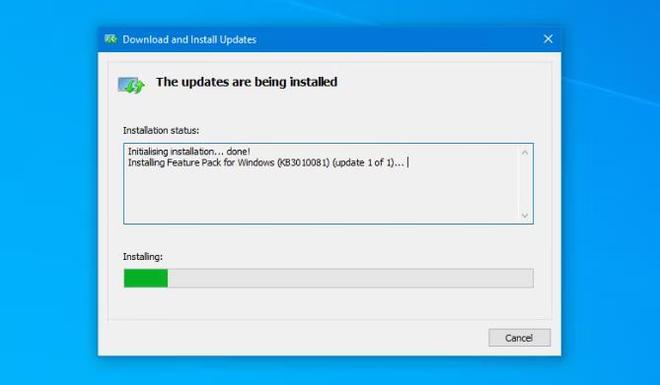
按照向导操作,将安装更新。除了安装 Windows Media Player 之外,还将安装其他应用程序,例如 Skype、录音机和 Groove Music。附加功能的完整列表可以在Microsoft 的支持页面上找到。
Windows 10 家庭版和专业版
Windows Media Player 作为这些版本的 Windows 10 的可选功能提供,但需要启用。
为此,请按Windows 键 + I打开“设置”。转到应用程序 > 可选功能 > 添加功能。
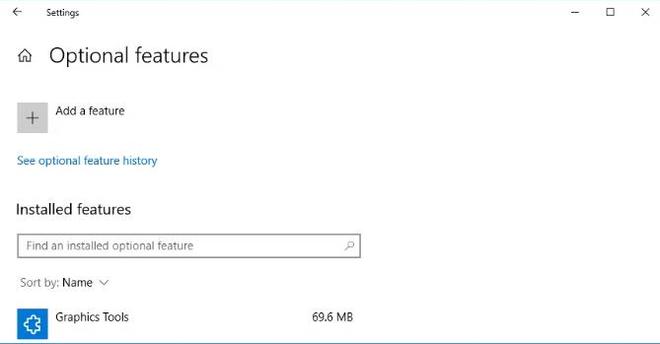
向下滚动到Windows Media Player并选择它。单击安装。
任务完成!返回上一页,您将在已安装的可选功能列表中看到 Windows Media Player。如果您愿意,也可以从此处卸载它。
Windows Media Player 的替代品
有些人认为 Windows Media Player 是一项他们不需要的烦人的 Windows 功能。如果是您,那么您可能需要替代的音频和视频播放软件。令人高兴的是,有许多免费且出色的 Windows Media Player 替代品。
您可以下载的最好的媒体播放器之一是VLC 媒体播放器。由于其大量的视频编解码器支持,这款开源、跨平台的软件几乎可以运行您向其输入的任何音频或视频文件。
VLC 可以播放视频文件、网络摄像头、流媒体等。它也非常轻且快速。 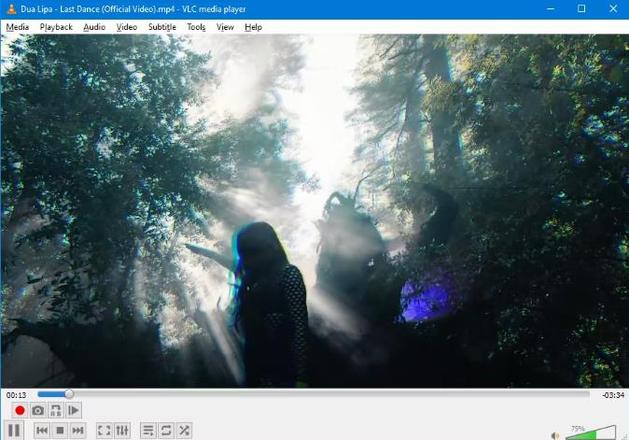
其他不错的免费选择是Winamp,它拥有出色的可视化和界面自定义功能,以及MusicBee,这是一个功能强大的音乐管理器,还支持播客和广播。
或者,您可以使用其他默认的 Windows 应用程序。这些设计考虑到了 Windows 10,并提供了更现代的用户界面。对于视频,请系统搜索电影和电视。对于音频,请搜索Groove Music。后者还附带商店和流媒体服务,但如果您愿意,您可以使用它来管理本地音乐收藏。
Windows 10 上的 Windows Media Player:成功!
如果您一生中一直缺少 Windows Media Player,那么希望您现在已经能够将它安装到您的系统上。微软将来可能会完全取消对它的支持,但就目前而言,它会继续存在。
请记住,如果 Windows Media Player 不能满足您的需要,则不必使用它。事实上,自从微软的产品被搁置以来,还有更好的玩家。
以上是 如何下载适用于Windows10的Windows Media Player 12 的全部内容, 来源链接: utcz.com/dzbk/940914.html









